印刷物を作成する際、「文字化け」や「フォントが変わってしまう」といったトラブルに遭遇したことはありませんか?
そんな問題を解決するのが「アウトライン化」という手法です。本記事では、Illustrator(イラレ)でのアウトライン化方法から、Illustratorを持っていない方でも使える代替ツールまで、印刷初心者の方にも分かりやすく解説します。
1. アウトライン化とは?
アウトライン化とは、文字データを図形データに変換する処理のことです。この処理により、フォントに依存しない印刷データを作成できます。アウトライン化が必要な理由は以下の通りです。
- フォント環境の違いによる文字化けを防止
- 印刷会社での出力時に指定フォントがなくても安心
- レイアウトの崩れを防止
- フォントライセンスの問題を回避
これらの理由から、商業印刷では必須の処理とされており、入稿データの基本的な準備作業として位置づけられています。
2. Illustratorでアウトライン化する方法
Illustratorでのアウトライン化は、以下の手順で行います。
手順① ファイルのバックアップを作成
手順② PDFファイルの読み込み:対象のPDFファイルを開き、ファイルが正常に読み込まれることを確認
手順③ 全てのオブジェクトを選択:「Ctrl+A」または選択ツールですべてのテキストを選択します
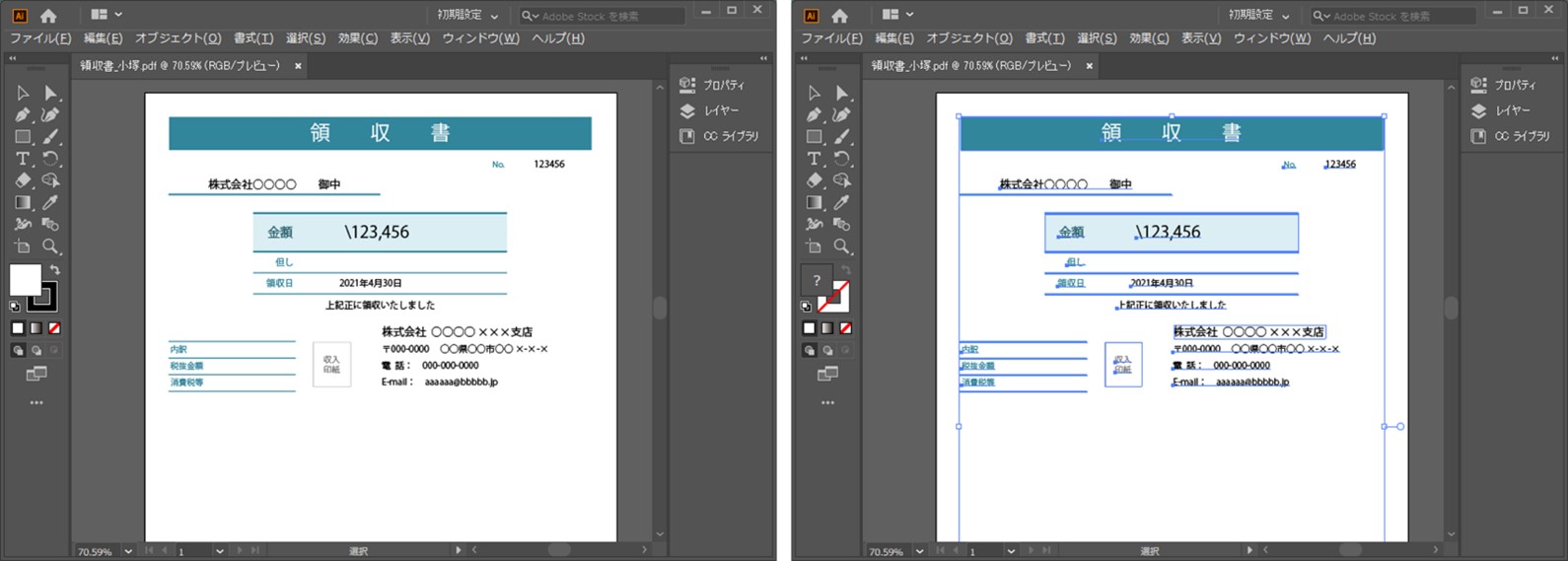
手順④ アウトラインを作成:メニューバーから「書式」をクリックし、「アウトラインを作成」を選択します
手順⑤ アウトライン化の確認:文字が選択可能な状態から、図形として扱われる状態に変化するので結果を確認します
手順⑥ 別名でファイルを保存:「ファイル」→「別名で保存」でアウトライン版を保存します
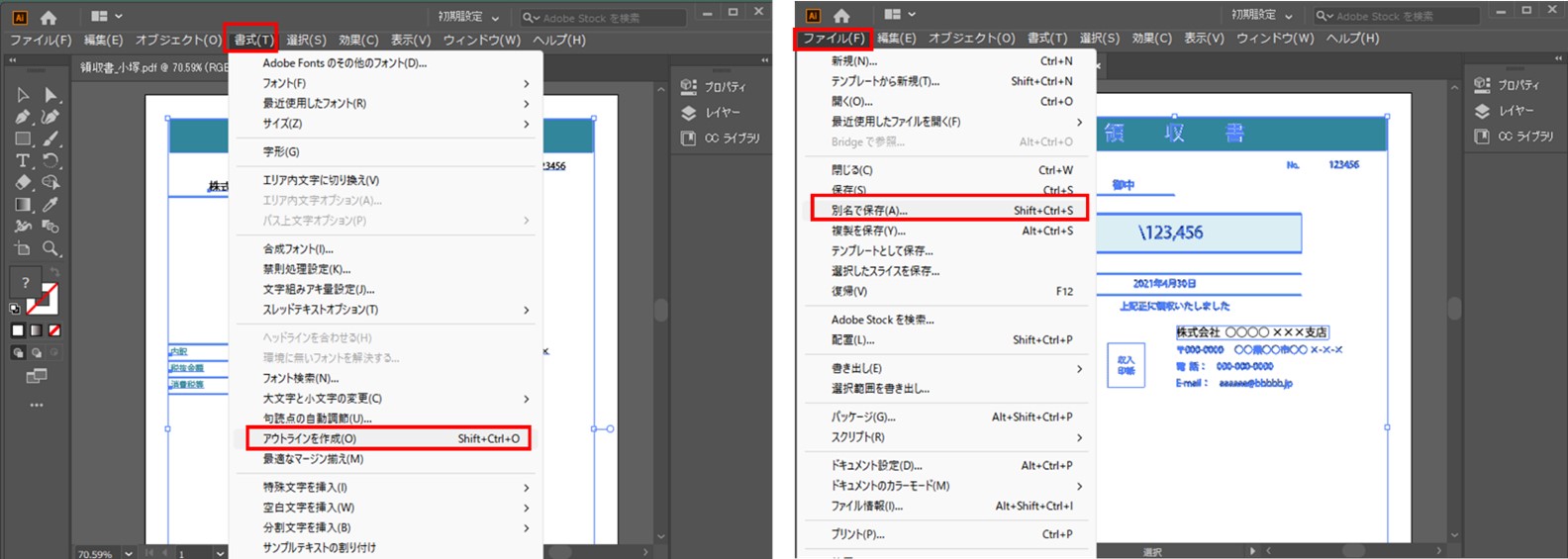
この方法により、illustrator でのアウトライン化が完了し、どの環境でも同じ見た目で印刷できるデータが作成されます。
3. Illustratorなしでアウトライン化する方法
3.1 PDFelementの新機能「文字のアウトライン化」
PDFelementのWindows版 バージョン11.4.20では、新機能として「文字のアウトライン化」が追加されました。この機能について詳しく解説します。PDFelementでのアウトライン化の特徴は以下のとおりです。
- PDF内の文字を直接図形化可能
- 環境に依存せず印刷可能なデータを作成
- AdobeのIllustratorやAcrobatがなくても高品質なアウトライン化を実現
- 操作が簡単で初心者でも安心
操作手順は以下のとおりです。
手順① PDFファイルの読み込み:対象のPDFファイルを開き、ファイルが正常に読み込まれることを確認
手順② アウトライン化の実行:メニューバーの「ツール」タブをクリックし、「その他」の「アウトラインを作成」を選択すると、アウトライン化されたシートが作成される
手順③ 結果の確認と保存:アウトライン化の結果を目視確認し、「名前を付けて保存」で新しいファイルとして保存
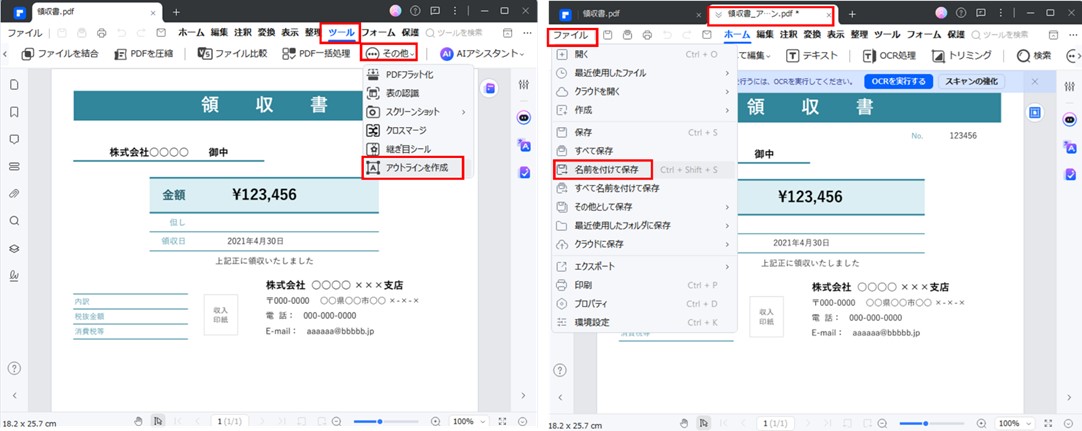
この新機能により、イラレの アウトライン 化と同等の効果を、より手軽に実現できるようになりました。
3.2 その他の代替方法
PDFelementのアウトライン化機能以外にも、以下の方法があります。
(1) フォント埋め込み機能の活用
PDFelementのPDF/Aエクスポート機能により、フォントを埋め込む方法です。アウトライン化とは異なりますが、印刷会社でのフォント不備を防止するのに効果的です。
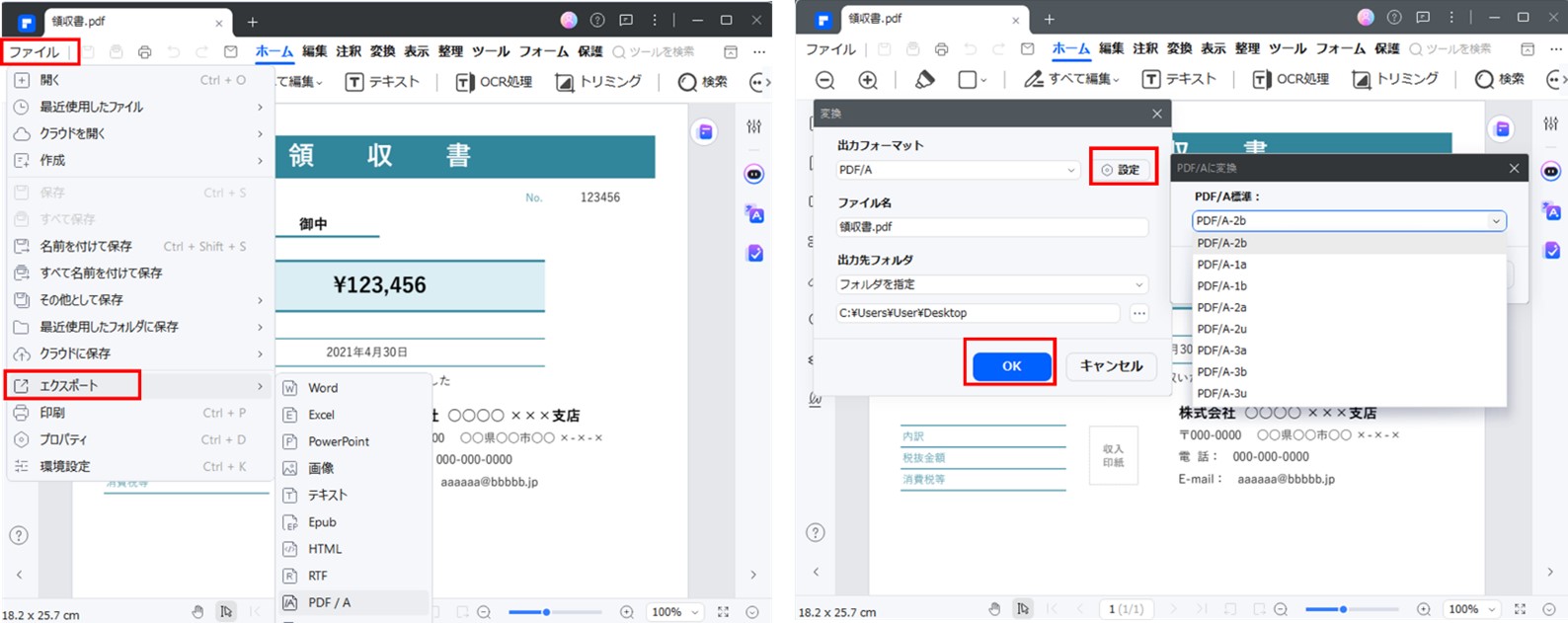
(2) Windows標準ツールの活用
Windows標準ツールのMicrosoft Print to PDFを利用することで、無料で文字が図形化されたアウトライン済みPDFを作成することができます。PDF表示/編集ソフトでPDFを開き、印刷時にプリンタとしてMicrosoft Print to PDFを選択して出力します。
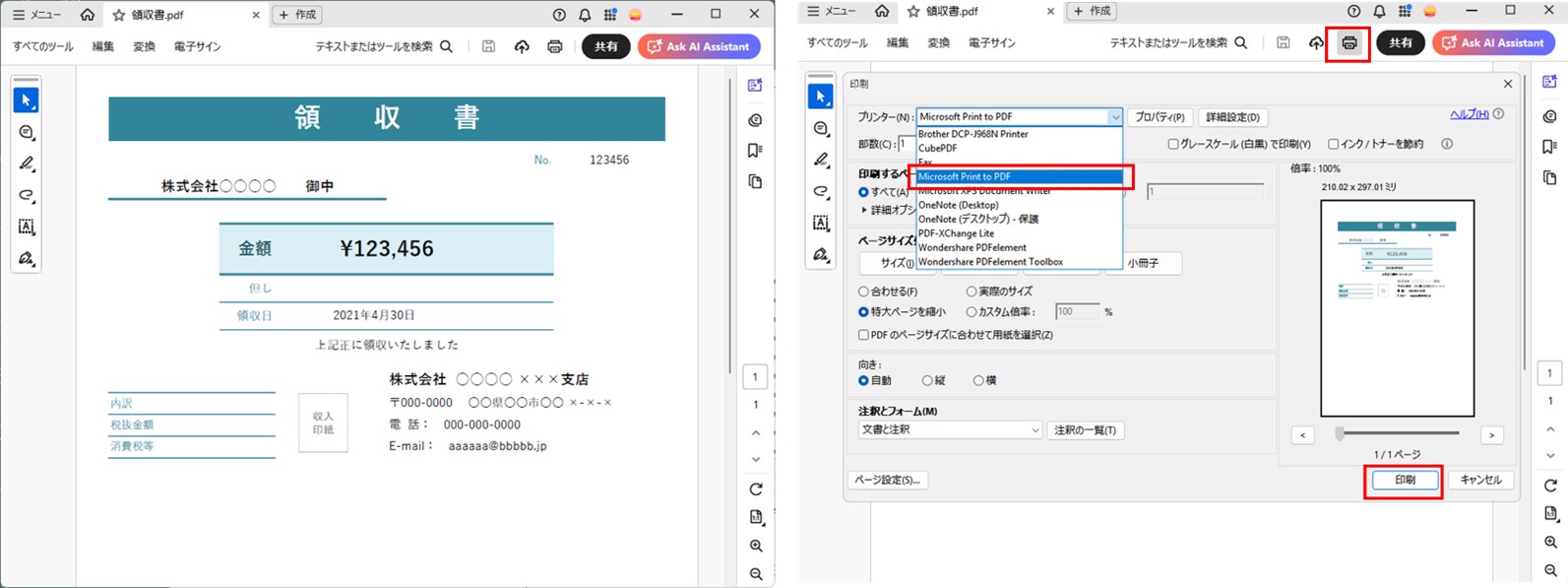
これらの方法も選択肢として覚えておくと、様々な状況に対応できます。
4. PDFelementとIllustratorの比較
(1) 比較表
| 項目 | PDFelement | Illustrator |
| 価格・コスト | 買い切り型で低価格 | 月額制で高価格 |
| 操作の簡単さ | 直感的で初心者向け | 専門知識が必要 |
| 対応ファイル形式 | PDF中心の多形式対応 | 豊富なデザインファイル |
| アウトライン化機能 | ワンクリックで簡単 | 高度な制御が可能 |
| 学習コスト | 低い | 高い |
| その他の編集機能 | PDF編集に特化 | デザイン制作全般 |
(2) PDFelementの優位点
・導入コストが低く、個人でも購入しやすい
・操作が直感的で、専門知識不要
・PDF処理に特化した効率的な機能
(3) Illustratorの優位点
・プロレベルのデザイン制作が可能
・細かな調整や高度な編集機能
・業界標準ツールとしての信頼性
初心者の方や、主にPDF処理を目的とする場合は、PDFelementが適していると言えます。
5. アウトライン化する際の注意点
アウトライン化を行う際は、以下の点に注意が必要です。
(1) 事前準備での注意点
・必ず元データのバックアップを作成
・アウトライン化前に誤字脱字をチェック
・フォントの確認と統一
・レイアウトの最終確認
(2) アウトライン化後の制限事項
・文字の編集ができなくなる
・フォントサイズの変更が困難
・ファイルサイズが大きくなる可能性
・一部のフォントで形状が変化する場合あり
(3) 印刷前の確認項目
・プレビューでの見た目確認
・文字の欠けや潰れがないかチェック
・印刷範囲の確認
・解像度の適切性
これらの注意点を押さえることで、トラブルのないアウトライン化が実現できます。
6. よくある質問と回答
アウトライン化に関してよく寄せられる質問をまとめました。
-
Q:アウトライン化後にファイルサイズが大きくなるのはなぜですか?
A:文字データが図形データに変換されるため、情報量が増加します。特に複雑なフォントや大量の文字がある場合に顕著です。必要に応じて画像圧縮などの最適化を行いましょう。 -
Q: アウトライン化とPDF/A変換とはどう違いますか?
A:アウトライン化は図形に変換しますが、PDF/Aはテキストのまま保持します。そのため、アウトライン化後は検索や編集はできませんが、PDF/Aは検索可能で、編集も制限がありますが可能です。 -
Q:WordやExcelのファイルをMicrosoft Print to PDFで印刷出力した場合、PDFはアウトライン化されますか?
A:いいえ、通常の編集可能なPDFとして出力されます。アウトライン化するためには、その出力されたPDFファイルをPDF表示ソフト等で読み込み、再度Microsoft Print to PDFで印刷出力する必要があります。
関連人気記事1:PDFをAI形式に変換:Illustrator不要!無料ツール&簡単手順を解説
関連人気記事2:AIデータとは?PDFとの違いや作り方・変換方法を初心者にもわかりやすく解説!
まとめ
illustrator のアウトライン 化は印刷データ作成の重要な工程ですが、Illustratorがなくても PDFelementの新機能を使えば簡単に実現できます。illustrator アウトライン化と同等の効果を、より手軽な操作で得られるため、印刷初心者の方には特におすすめです。適切なツール選択と注意点の把握により、プロ品質の印刷データを作成しましょう。



